随着Windows 10操作系统逐渐成熟,越来越多的Windows 7用户转而使用Windows 10。了解如何从Windows 7升级到Windows 10,请参考以下小编与大家分享的方法。
1、浏览器搜索装机吧在线系统重装工具软件并打开,选择制作系统,点击开始制作。
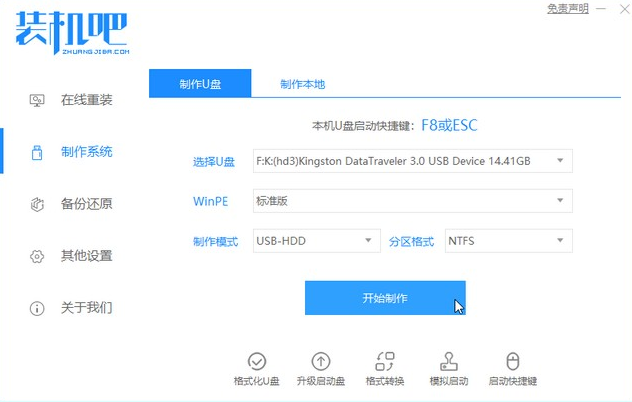
2、选择win10系统镜像,然后点击开始制作。
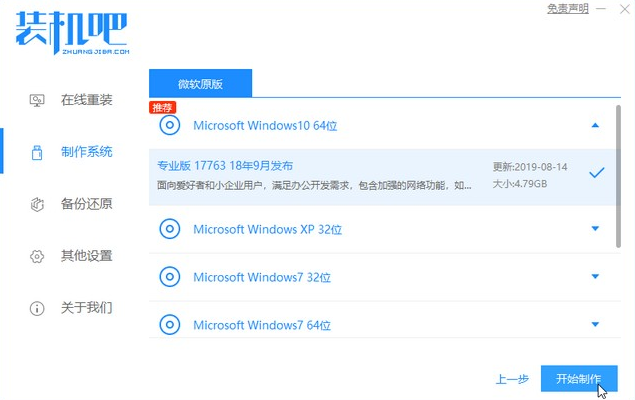
3、进入下载文件阶段,请耐心等候。
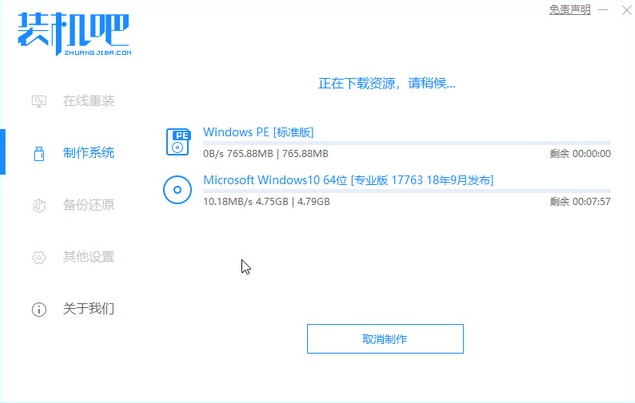
4、等待下载部署完成后,拔除启动盘退出。
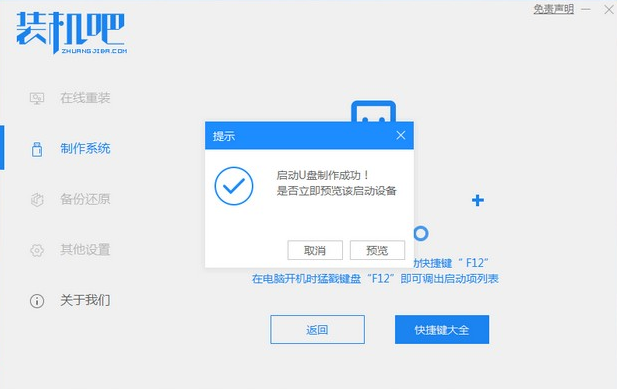
5、把制作好的启动U盘插到电脑上,开机快速按Esc 或Del 或F12等进入到Bios设置U盘启动。这里是按F12进入的快速引导菜单,选择U盘进入。

6、进入 PE 系统,选择win10系统安装在c盘,点击开始安装。
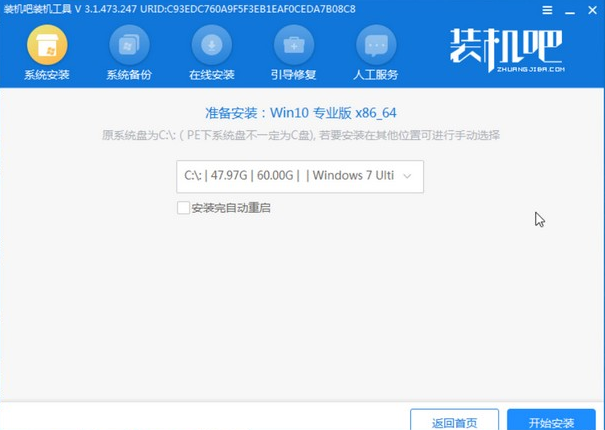
7、等待系统安装完成后,点击立即重启即可。
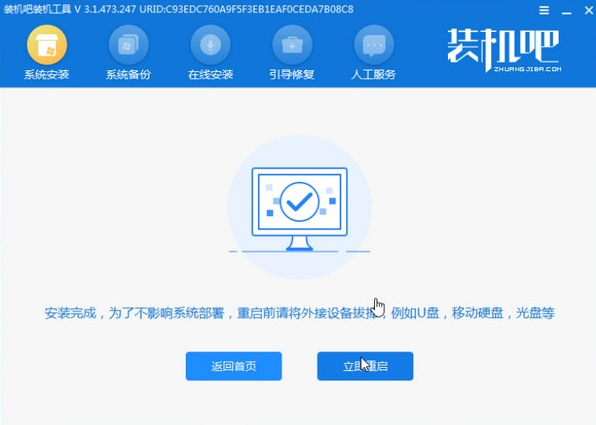
8、然后等待安装完成,进入以下界面就表示安装完成。
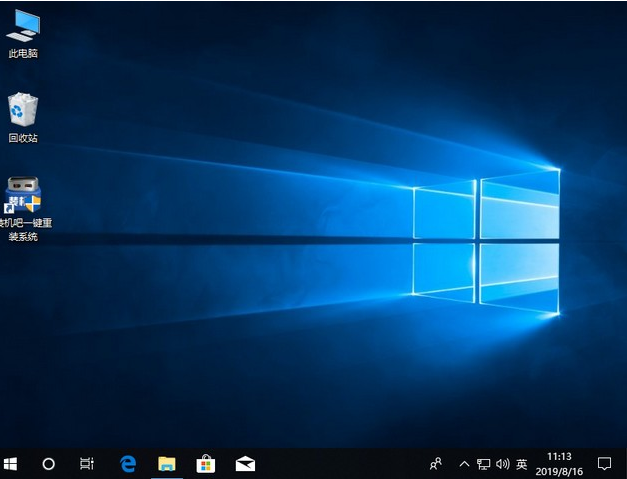
以上就是电脑win7升级win10系统的具体步骤了,希望对大家有帮助。
以上是电脑win7升级win10教程步骤的详细内容。更多信息请关注PHP中文网其他相关文章!




